win11任务栏显示系统托盘图标
更新时间:2024-11-19 14:44:41作者:jiang
Win11系统的任务栏是用户操作系统的重要组成部分,其中系统托盘图标的显示设置更是影响到用户的使用体验,设置系统托盘图标不仅可以让用户更方便地查看和管理常用应用程序,还可以个性化定制任务栏的显示效果。下面将为大家介绍Win11系统托盘图标的设置教程,让您轻松掌握任务栏的显示管理技巧。
步骤如下:
1.第一步:在win11界面上,点击开始菜单后。点击【设置】选项
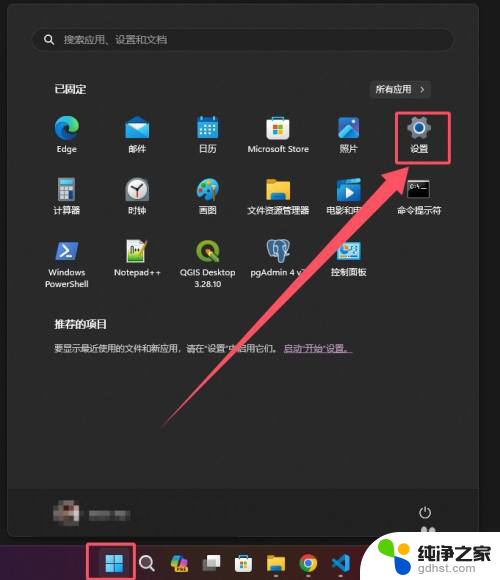
2.第二步:在设置界面上,选中个性化后,点击【任务栏】选项
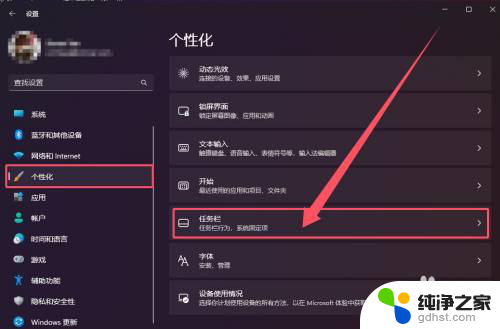
3.第三步:在任务栏界面上,点击【其他系统托盘图标】选项
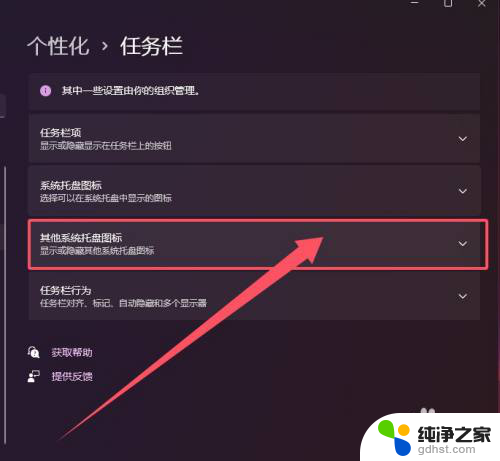
4.第四步:勾选或者取消在系统托盘的显示图标
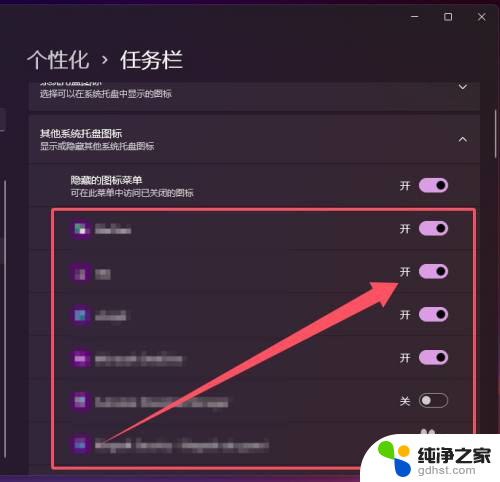
以上就是win11任务栏显示系统托盘图标的全部内容,碰到同样情况的朋友们赶紧参照小编的方法来处理吧,希望能够对大家有所帮助。
- 上一篇: win11文件夹和文件显示
- 下一篇: win11prtsc不能截图了
win11任务栏显示系统托盘图标相关教程
-
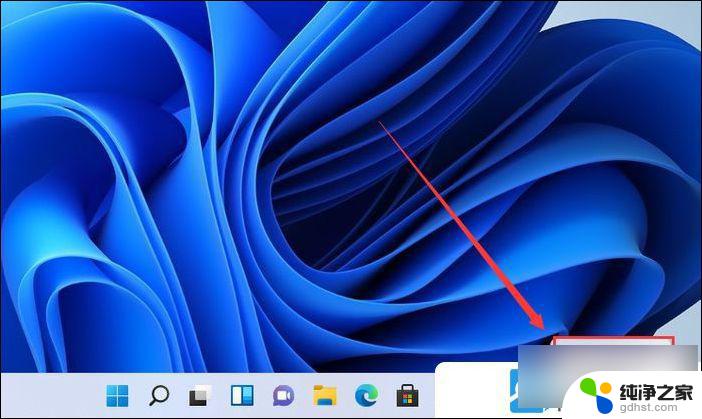 win11任务栏如何全部显示系统托盘
win11任务栏如何全部显示系统托盘2024-10-28
-
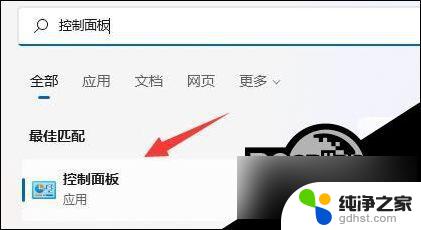 win11任务栏图标总是显示
win11任务栏图标总是显示2024-11-09
-
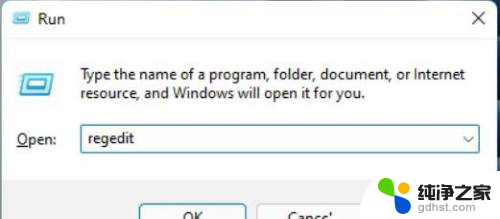 win11系统将任务栏图标改为小图标
win11系统将任务栏图标改为小图标2024-11-13
-
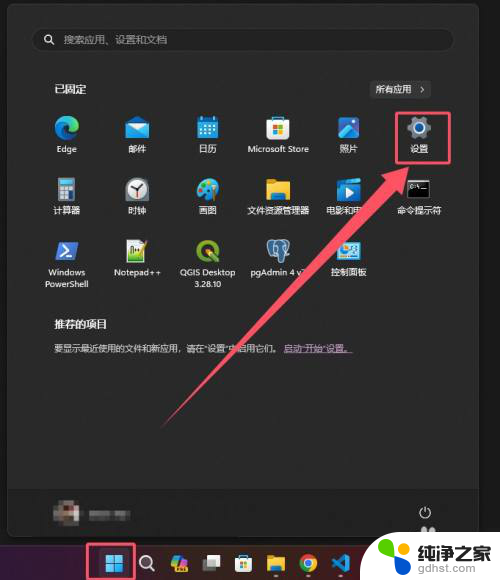 win11任务栏托盘设置
win11任务栏托盘设置2024-10-19
win11系统教程推荐